Kaip slaptažodžiu apsaugoti „ZIP“ failą „MacOS“
įvairenybės / / August 04, 2021
Skelbimai
„macOS“ dažnai naudojama profesionaliam naudojimui ar tobulinimui, o oficialiai ir profesionaliai naudojant, svarbu, kad vartotojai saugotų savo failus ir būtų užšifruoti. Geriausias ir paprastas būdas užšifruoti bet kurį failą yra apsaugoti jį slaptažodžiu, sukuriant „ZIP“ archyvą „MacOS“.
Svarbų vaidmenį vaidina ZIP failas arba failų glaudinimas. Suspausdinę failą, mums lengviau išsaugoti saugojimo patalpą, nepakenkiant saugomo failo kokybei. Nepaisant to, „zOS“ failą reikia apsaugoti „MacOS“ slaptažodžiu, kad būtų galima kontroliuoti, kas gali matyti failą, o kas ne, nesvarstydamas privatumo.
Internetiniame pasaulyje nėra saugumo, kad jūsų kompiuteris nebus pažeistas, o tai yra labai svarbu, kad būtini duomenys būtų saugomi slaptažodžiu apsaugančiuose ZIP failuose, kad jūsų slapti duomenys išliktų saugus. Naujesnėje „Mac“ versijoje lengva užšifruoti ZIP failą, pažiūrėkime, kaip.
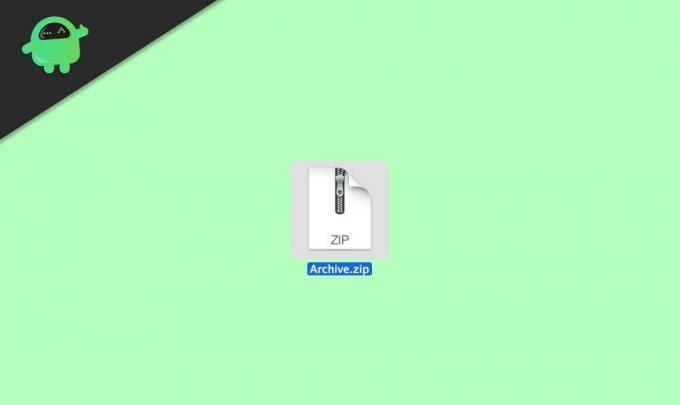
Skelbimai
Puslapio turinys
-
1 Kaip slaptažodžiu apsaugoti „ZIP“ failą „MacOS“
- 1.1 1 metodas: Disk Utility naudojimas
- 1.2 2 metodas: „Keka“ programinės įrangos naudojimas
- 2 Išvada
Kaip slaptažodžiu apsaugoti „ZIP“ failą „MacOS“
Prieš eidami link pagrindinio akcento, turite žinoti, kaip konvertuoti failą į „Zip“ failą, nes gauti ar atsisiųsti „ZIP“ failą iš kito asmens internete nėra saugu. Nors „Zip“ faile nėra nieko pavojingo, tačiau jis gali būti naudojamas kenkėjiškoms praktikoms. Tuo tarpu mes čia nesame kalbėję apie failo konvertavimą į ZIP failą, nes tai yra paprastas procesas.
1 metodas: Disk Utility naudojimas
Sukūrę ZIP failą, galite naudoti Terminalas nes Ieškiklis neturi galimybės apsaugoti ZIP failo. Tačiau pirmiausia turite pasiekti Disk Utility ir tai padaryti galite dviem būdais.
Lengviausia ir nedelsiant paspauskite „Command + Backspace“ klaviatūroje. Dabar įveskite Disk Utility ir paspauskite mygtuką Enter.
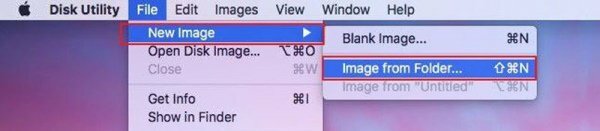
Pasirinkite failą, kurį norite užšifruoti. Norėdami tai padaryti, turite užvesti pelės žymeklį failą ir spustelėkite Naujas vaizdas iš išskleidžiamojo meniu. Po to pasirinkite Vaizdas iš aplanko iš šio atidaryto meniu.
Skelbimai
Dabar pamatysite iššokantį langą, kuriame bus prašoma pasirinkti šifravimą ir vaizdo formatą pagal jūsų poreikius. Turite pasirinkti variantą Tik skaitymui rastas skirtuke Vaizdo formatas ir 128 bitų AES šifravimas, esantis skirtuke Šifravimas.
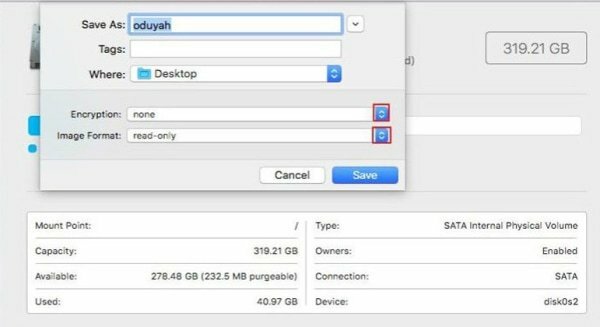
Tačiau kai tik tai padarysite, iškils naujas langas, kuriame jūsų bus paprašyta Pridėkite slaptažodį. Tada pasirinkite slaptažodį pagal savo pageidavimus.

Skelbimai
Po to turite patvirtinti slaptažodį dar kartą jį įvesdami. Dabar, svarbiausia, bakstelėkite pasirinkimo mygtuką ir spustelėkite Sutaupyti.
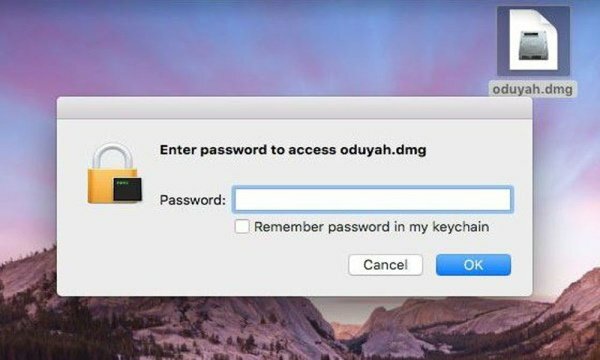
Tokiu atveju norite patikrinti, ar failo šifravimas veikė, ar ne. Geriausia būtų, jei būtumėte spustelėję jį ir pastebėtumėte iššokantį langą, kuriame prašoma slaptažodžio.
Įvedę slaptažodį, spustelėkite mygtuką Gerai. Viskas. Dabar lengvai pasieksite savo „Zip“ failą, kai pateiksite slaptažodį, kurį pasakėte anksčiau.
2 metodas: „Keka“ programinės įrangos naudojimas
Dauguma programinės įrangos programų, esančių „MacOS“, yra mokamos dėl aukščiausio lygio mokesčio. Tačiau galite pasinaudoti nemokamos programinės įrangos programomis, kurios yra specialiai sukurtos suspausti ir užšifruoti ZIP failus. Maža to, naudodami šį metodą galėsite šifruoti įvairiais formatais, įskaitant RAR, TAR, 7z ir kt.
Visų pirma atsisiųskite „Keka“ programinę įrangą, jos negalite rasti „MacOS“ parduotuvėje, todėl spustelėkite toliau pateiktą atsisiuntimo nuorodą
Atsisiųskite „Keka“, skirtą „Mac“Atsisiuntę programinę įrangą, galite ją įdiegti kaip ir bet kurią kitą programą „Mac“.

„Mac“ kompiuteryje atidarykite „keka“ programą, eikite į „zip“ skirtuką ir nustatykite failo slaptažodį.

Nustatę slaptažodį, galite nuvilkti failą ar aplanką, kurį norite padaryti kaip apsaugotą ZIP failą.
Pastaba: Be „Keka“, yra ir daugiau nemokamų programų, tokių kaip „Unarchiver“ arba „iZip for Mac“, šios programos taip pat gali suteikti jums lengvai naudojamą GUI, kad suspaustumėte ir apsaugotumėte failus ir aplankus „Mac“ kompiuteryje.
Niekada nesirinkite slaptažodžio, kuriame būtų jūsų vardai, gimimo data ir kt. Tokiu atveju radote kokį nors pažeidimą. Tada geriau pakeisti slaptažodį, kad apsaugotumėte failą. Svarbiausia, niekada nepamirškite savo slaptažodžio, nes pamiršę slaptažodį gali visam laikui užrakinti „Zip“ failą.
Išvada
Dabar visi žinote, kaip „MacOS“ apsaugoti „Zip“ failą slaptažodžiu. Mes rekomenduojame įsitikinti, kad „Zip“ failui pasirinktas slaptažodis turi būti pakankamai stiprus, kad niekas negalėtų atspėti slaptažodžio. Be to, aš rekomenduoju vartotojams naudoti trečiųjų šalių programas, tokias kaip „Keka“ arba „unarchiver“, nes jas lengva naudoti ir siūlomos kelios glaudinimo galimybės.
Redaktoriaus pasirinkimas:
- Kaip sujungti PDF failus „Mac“ sistemoje (sujungti į vieną failą)
- Paprasti būdai, kaip sumažinti sistemos saugyklą „Mac“
- Kaip „Mac“ įjungti arba išjungti „AirDrop“?
- Naudokite „MacBook“, kai jo ekranas uždarytas „Clamshell“ režimu
- Kaip tvarkyti prenumeratas „Mac“
Skelbimai „Tarp mūsų“ tampa vienu iš populiariausių internetinių vakarėlių žaidimų žaidimų rinkoje, sukurtų ir…
Skelbimai Neseniai kai kurie „MacOS“ vartotojai pranešė, kad „MacOS“ nėra įdiegta „WiFi“ aparatinė įranga...
Skelbimai Ar jūs netyčia iš savo kietojo disko ar rašiklio ištrynėte mėnesio vertę...


